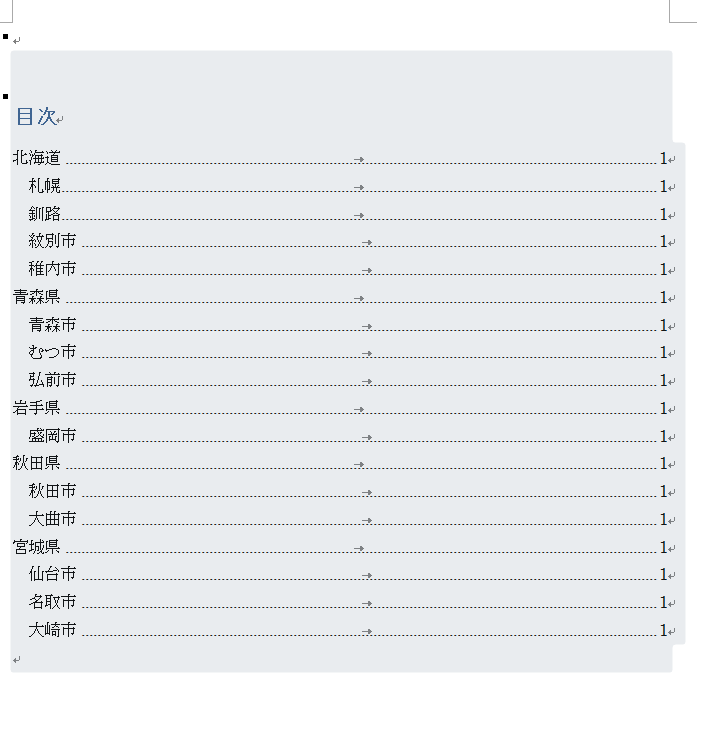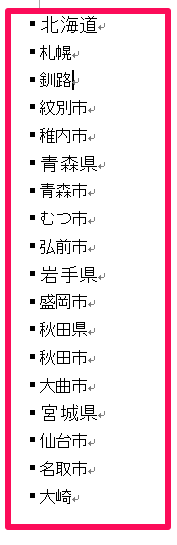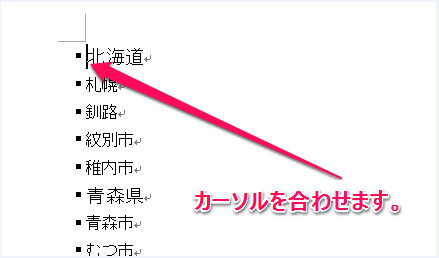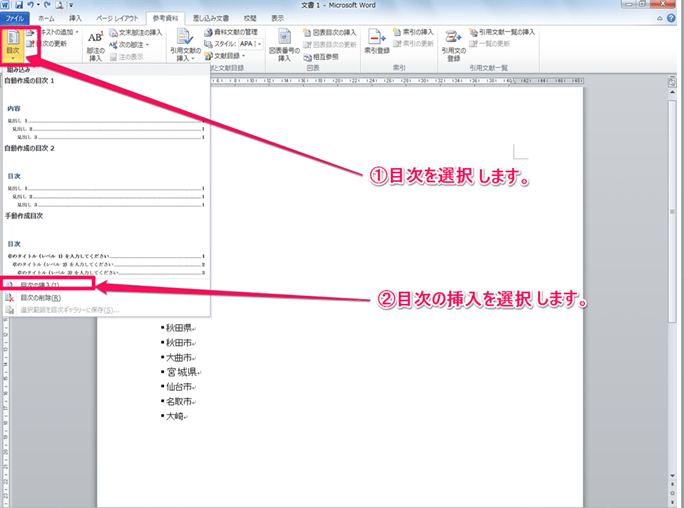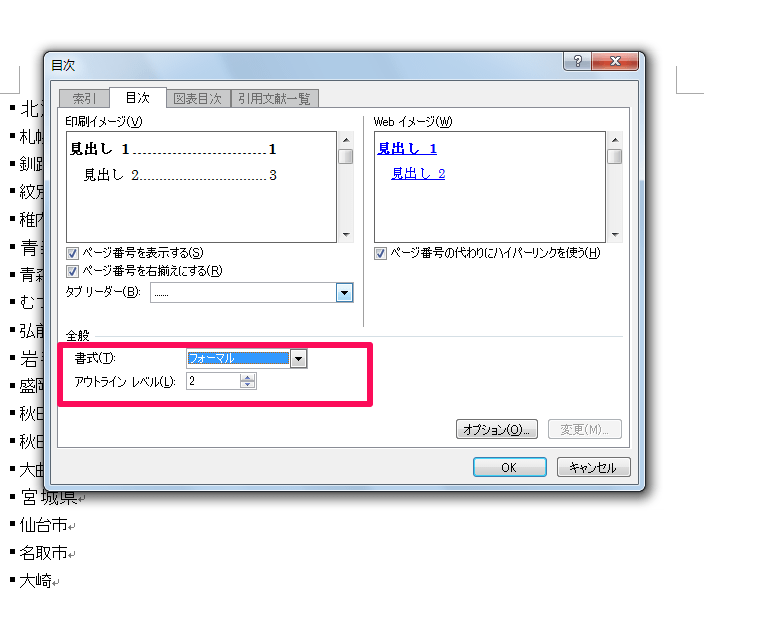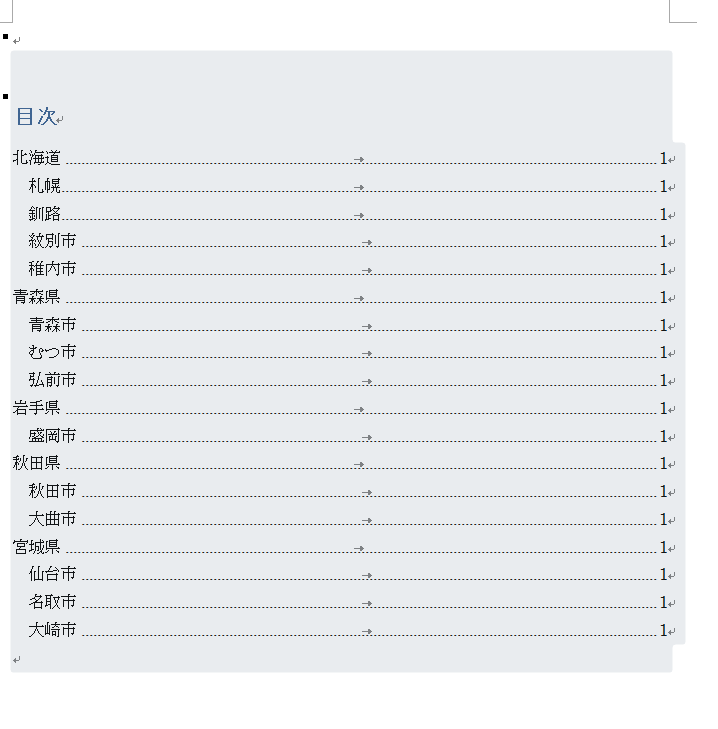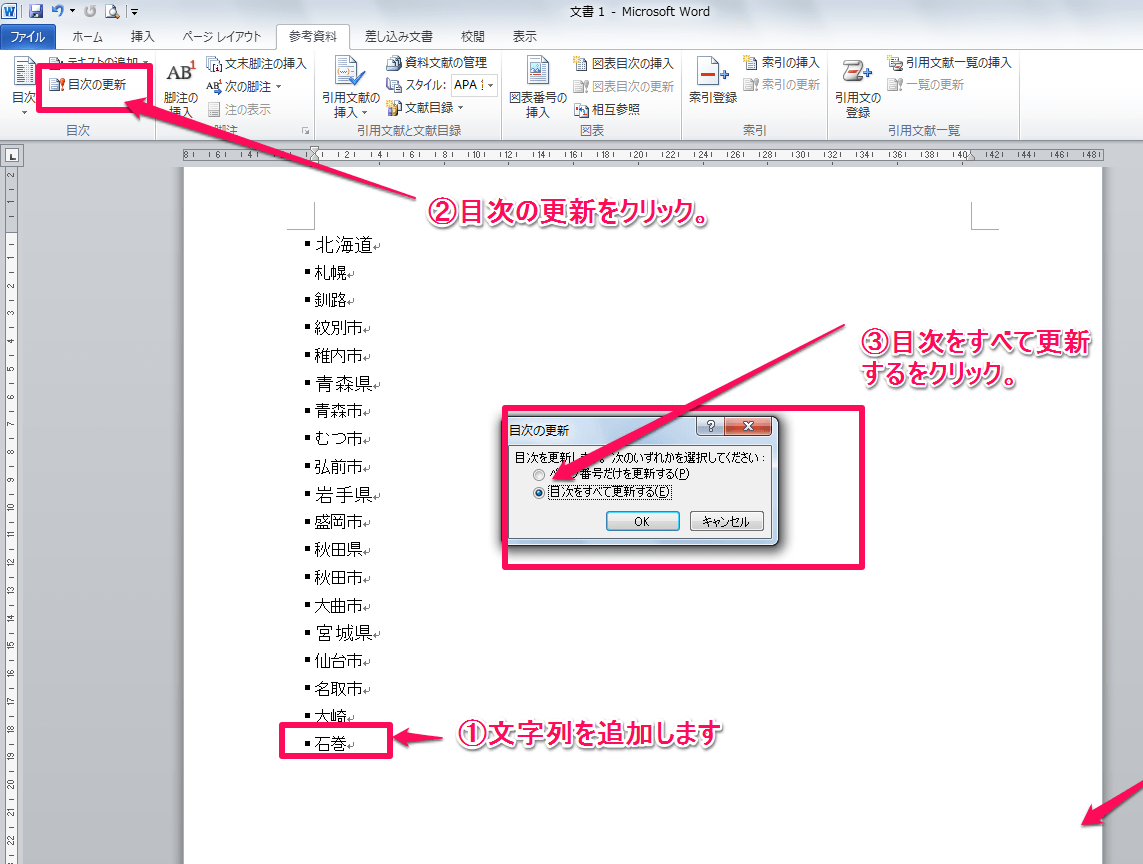目次の作成と更新
「目次作成」機能を使って目次を作成しておくと、編集がとても楽になります。
また、後から文章を変更した際、表題やページ番号など目次の内容も併せて修正することができる「目次の更新」機能なども使えます。
目次の作成
サンプルデータの準備
今回は例として下のような目次を作ります。そのための下準備として、サンプルデータを用意します。。
-
まず、下のようなリストを準備します。
- 「北海道」をクリックして選択し、「ホーム」タブの「スタイル」グループから「見出し1」を選択します。
- 「北海道」が見出しに合った書式に変更されました。
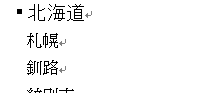
- 「札幌市」を同じように「見出し2」に設定してください。
- 同じように「青森県」「岩手県」「秋田県」「宮城県」を「見出し1」に設定し、「釧路市」「紋別市」「稚内市」・・・・・を「見出し2」に設定します。
- 見出しにスタイルが設定されました。
目次を作成する
設定したスタイルをもとに、目次を作成します。今回は見出しレベル2の目次を作る例を紹介します。
- カーソルを文書の先頭に移動し、目次を挿入したい部分を選択します。
- 「参考資料」タブの「目次」グループにある「目次」をクリックし、さらに「目次の挿入」をクリックします
- 「目次」ダイアログボックスが開いたら、アウトラインレベルを「2」に設定し、書式を設定します。(今回は「フォーマル」にします。)
- 図のような目次が作成されます。
目次の更新
目次を作成した後で、見出しを新たに追加、削除した場合、目次を更新する必要があります。